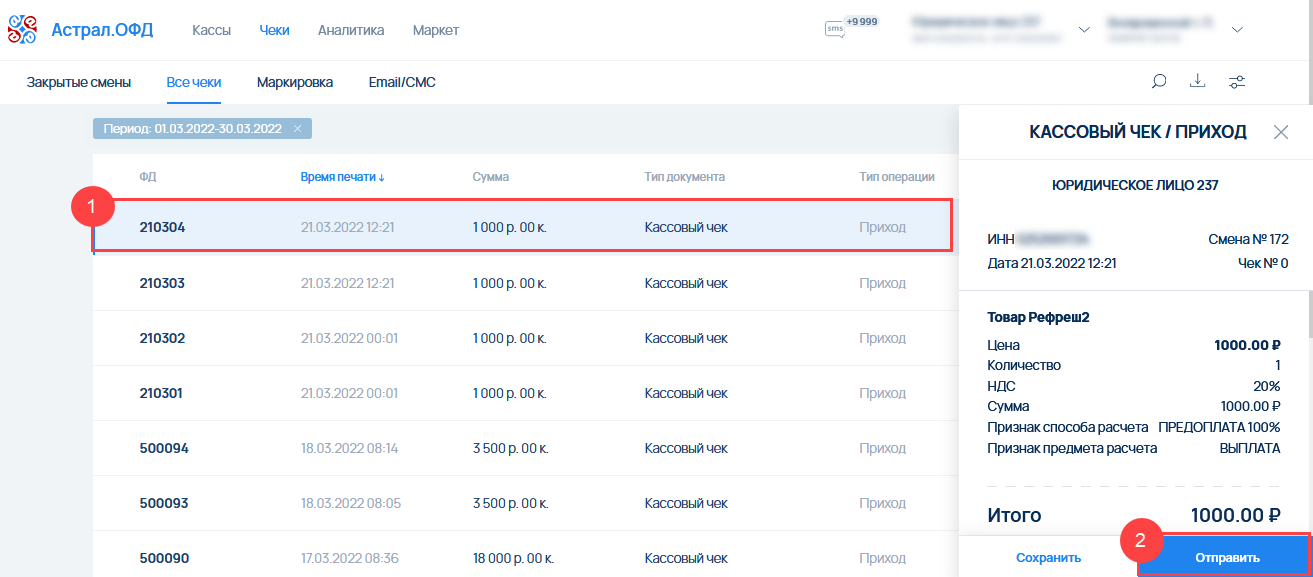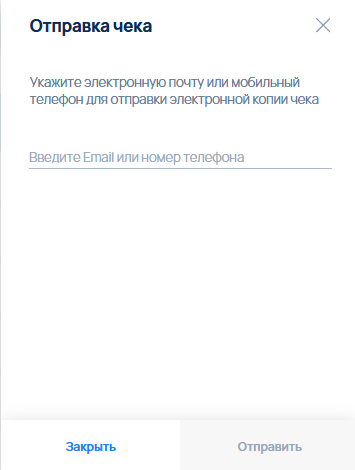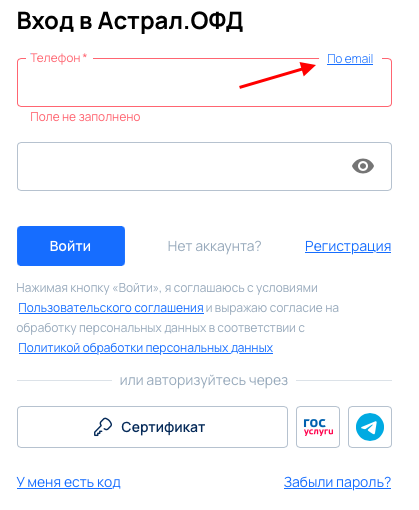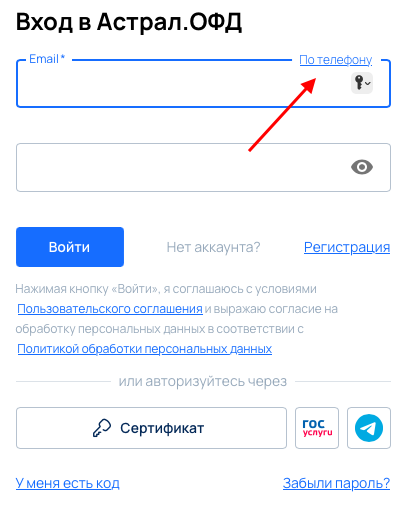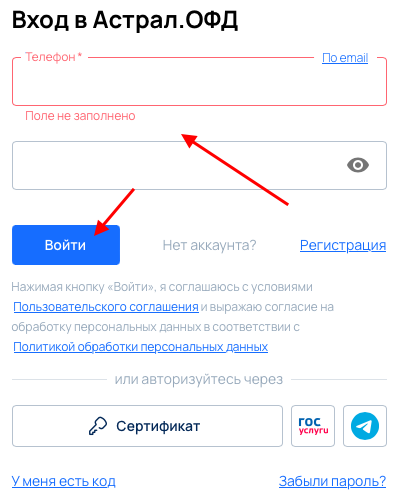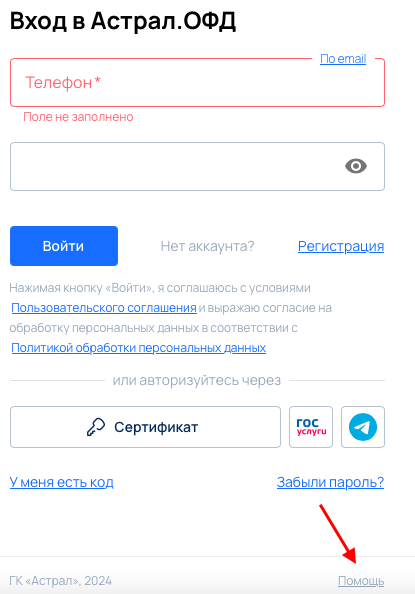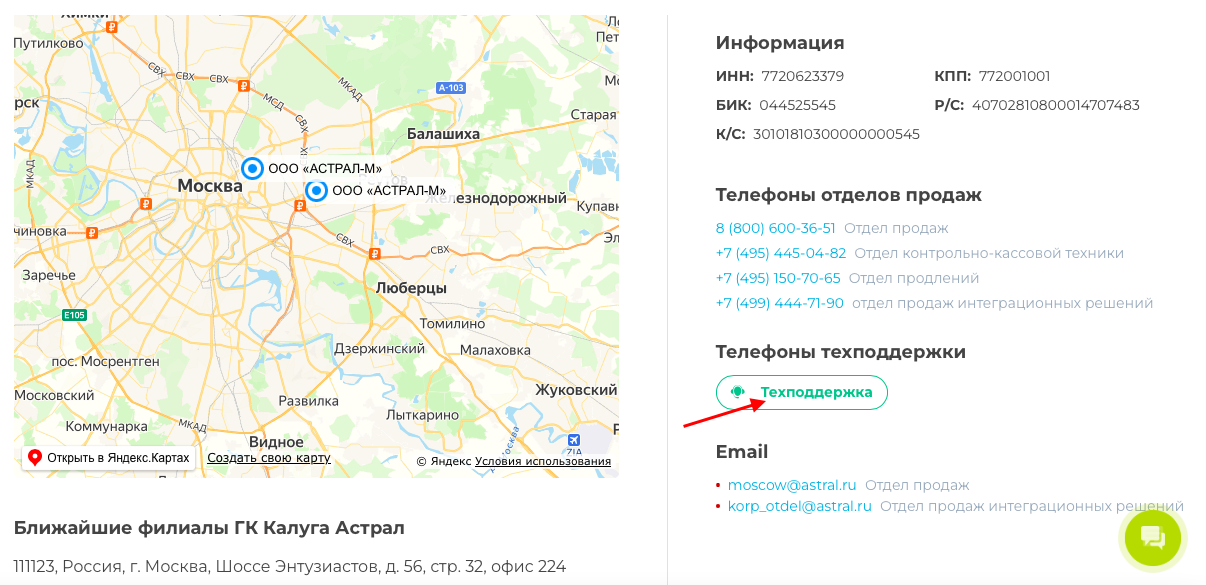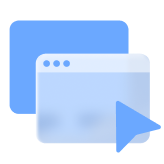Личный кабинет Астрал.ОФД
- Передача фискальных данных в налоговую
- Подготовка специальных аналитических отчетов
- Удаленный контроль ККТ
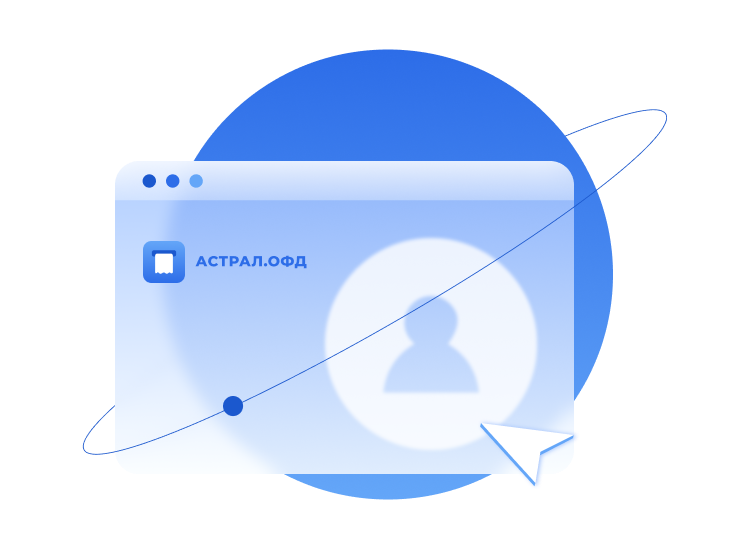
Основные возможности сервиса
Можно выделить несколько блоков, которые помогают пользователям выполнять всю работу с фискальными документами согласно законодательству
Кассовый аппарат
и другие функции
Чеки
Аналитика
Пользователи
и информацией, смена владельца
и другие функции
Как создать личный кабинет Астрал.ОФД
1
Перейдите по ссылке
Для регистрации личного кабинета
в Астрал.ОФД перейдите по ссылке.
Внизу формы нажмите на ссылку «Регистрация»
2
Введите номер телефона или email
В окне введите номер телефона или адрес электронной почты, придумайте и укажите пароль
3
Отправьте заявление на подключение из 1С
После заполнения всех полей станет активна кнопка «Создать аккаунт». Нажмите на неё для продолжения регистрации. Подтвердите учётную запись. Если вы указали мобильный телефон, то на него придёт числовой код
4
Укажите ИНН
После этого вы будете перенаправлены к ЛК. В открывшемся окне укажите ИНН. Все остальные данные в личном кабинете Астрал.ОФД будут заполнены автоматически
1
Перейдите по ссылке
2
Введите номер телефона или email
3
Отправьте заявление на подключение из 1С
4
Укажите ИНН
Для регистрации личного кабинета
в Астрал.ОФД перейдите по ссылке.
Внизу формы нажмите на ссылку «Регистрация»
В окне введите номер телефона или адрес электронной почты, придумайте и укажите пароль
После заполнения всех полей станет активна кнопка «Создать аккаунт». Нажмите на неё для продолжения регистрации. Подтвердите учётную запись. Если вы указали мобильный телефон, то на него придёт числовой код
После этого вы будете перенаправлены к ЛК. В открывшемся окне укажите ИНН. Все остальные данные в личном кабинете Астрал.ОФД будут заполнены автоматически
FAQ
Работа с чековыми документами – просмотр, поиск, электронная отправка
Пользователь может в любой момент открыть и посмотреть информацию обо всех сформированных документах. Для этого ему нужно зайти в раздел «Чеки» и нажать «Все чеки».
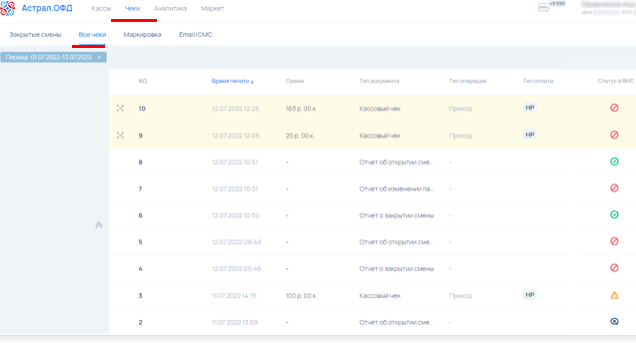
Здесь можно увидеть время печати, статус документа, тип оплаты и т.д.
Если пользователю нужно найти конкретный чековый документ, для этого необходимо ввести номер фискального признака в поисковой строке (1). Также можно воспользоваться специальными фильтрами (3).
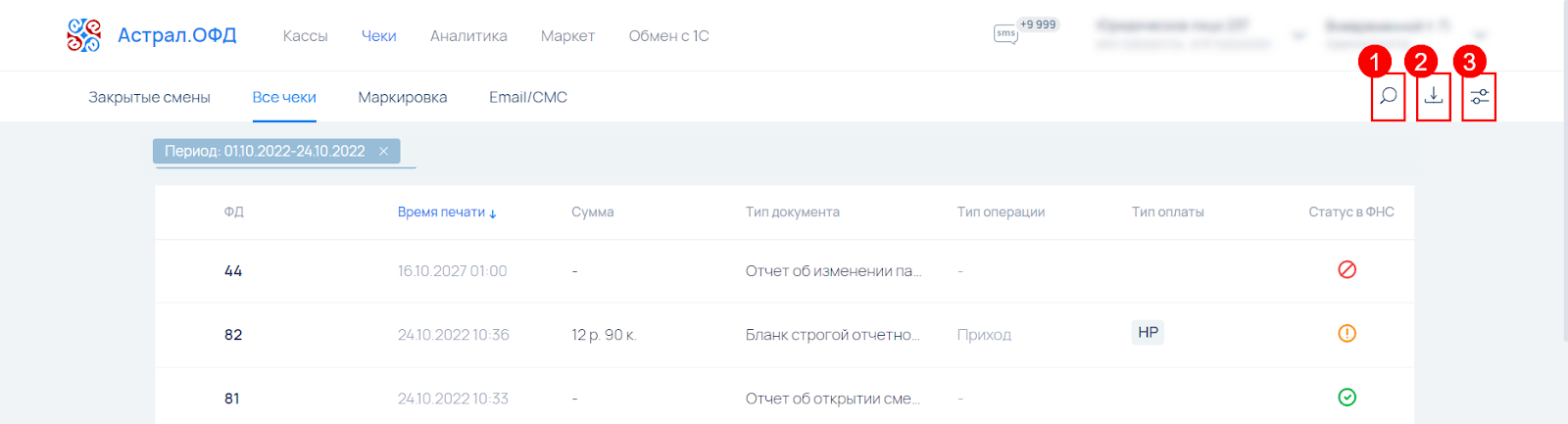
Если чек необходимо выгрузить, нужно нажать кнопку в правом верхнем углу (2).
Также пользователю доступна функция отправки документа на электронную почту. Для этого необходимо выбрать нужный чек и нажать «Отправить». После этого необходимо ввести электронную почту, на которую будет он выслан.
|
|
|
Аналитика торговых точек
Здесь пользователь может делать общий срез продаж, проводить сравнение чеков и т.д. Для этого необходимо нажать «Анализ торговых точек». Далее появятся сведения о количестве заработанных денег и среднем чеке. Чтобы увидеть более подробную информацию, например, по конкретной торговой точке, можно воспользоваться кнопкой «Фильтр» (1-2).
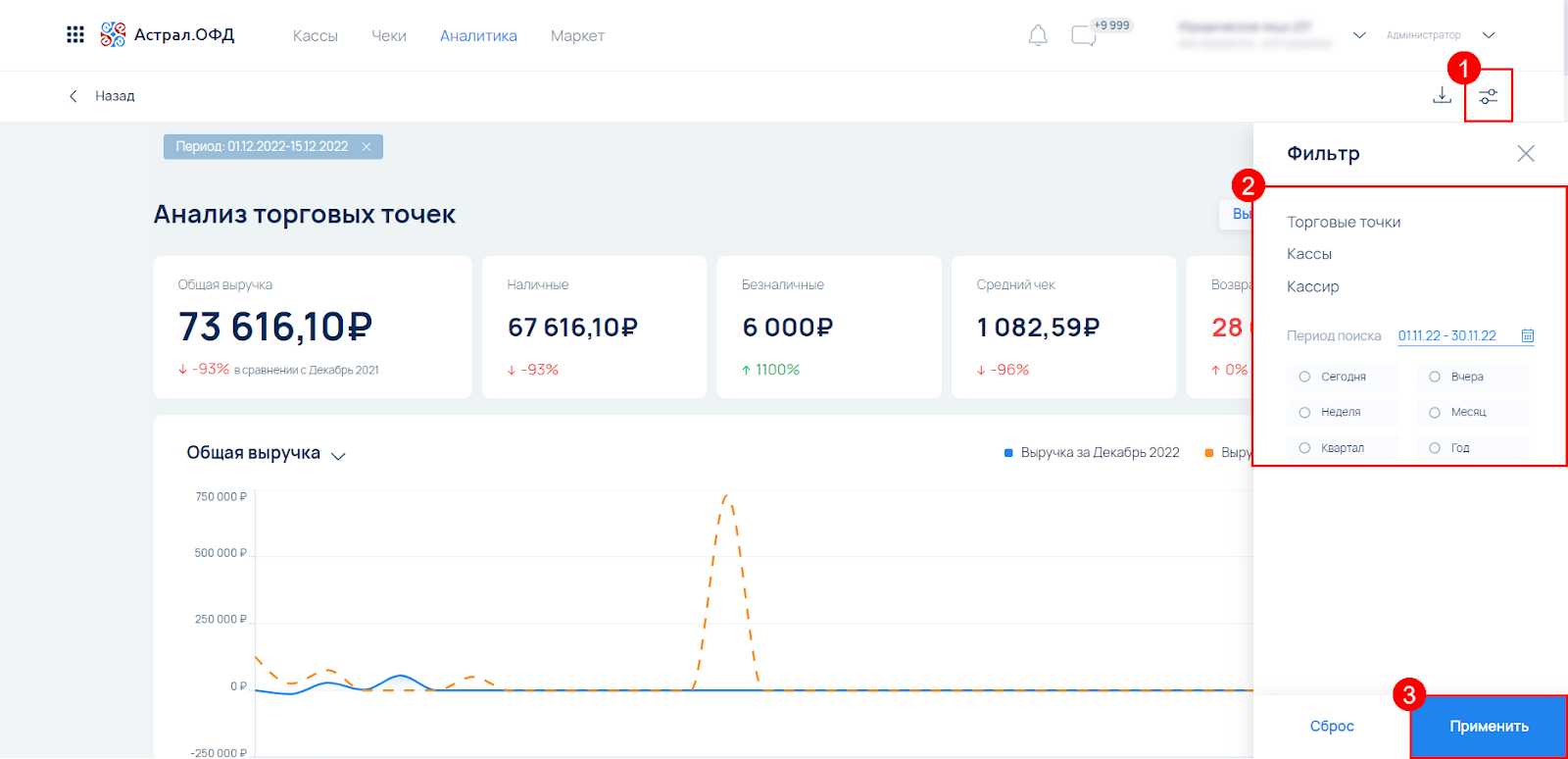
Если же пользователь хочет провести сравнительный анализ, после указания всех пунктов в фильтре получится график и основные цифры (1). Его можно выгрузить в формате XLS, нажав на кнопку в верхнем правом углу (2).
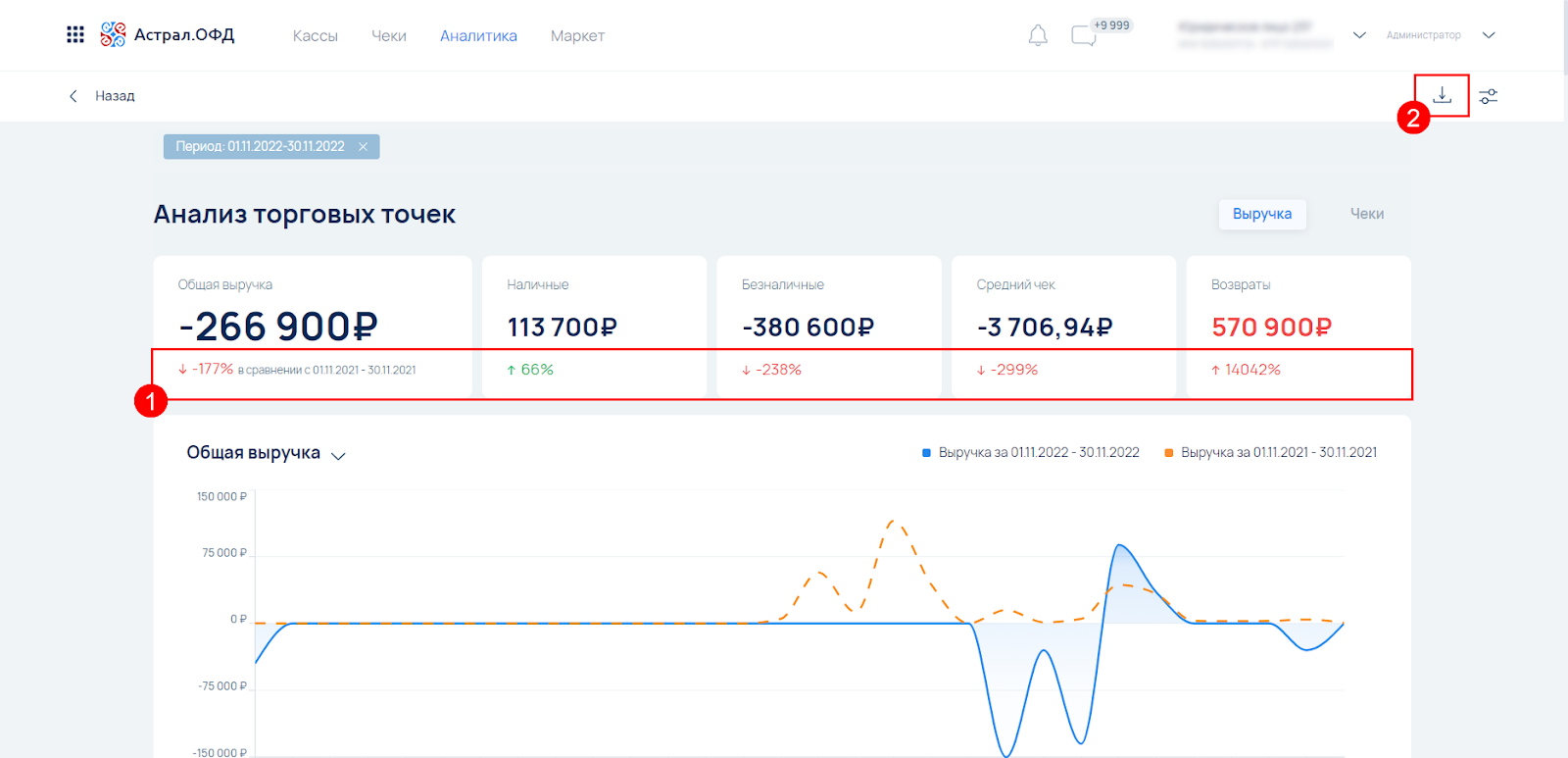
Также в «Аналитике» пользователю доступно сформировать определённые отчёты – отчёт по сменам, Z-отчёт и т.д. Их также можно выгрузить на ПК или сбросить себе на электронную почту.
Более подробно о некоторых отчётах по фискальным документам можно ознакомиться в нашем материале.
Ролевая модель для пользователей
Всего в личном кабинете сервиса можно выделить пять ролей пользователей – администратор, директор, управляющий, IT-специалист и кассир. Разберём каждый подробнее.
Администратор – это пользователь, у которого есть доступ ко всем возможностям ЛК. Он может, например, добавлять нового человека в систему. Для этого ему нужно зайти в раздел «Пользователи» и нажать «Добавить».
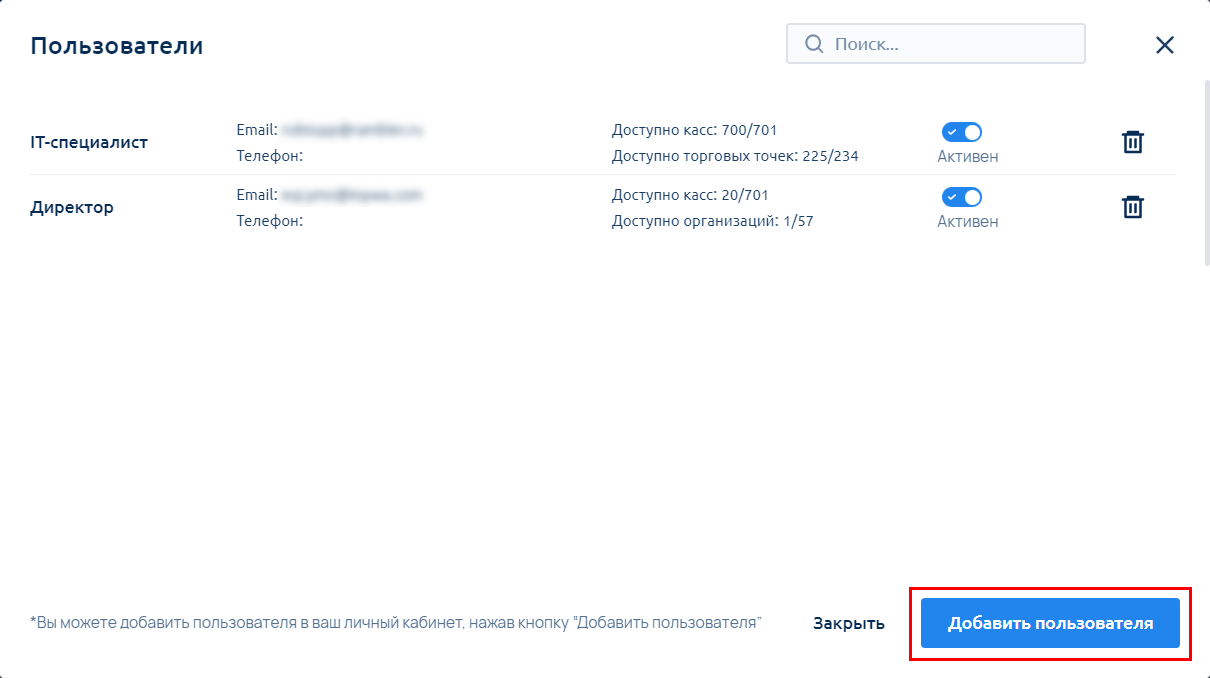
Далее необходимо ввести личную информацию о новом пользователе (1) и указать, какую роль он будет выполнять (2).
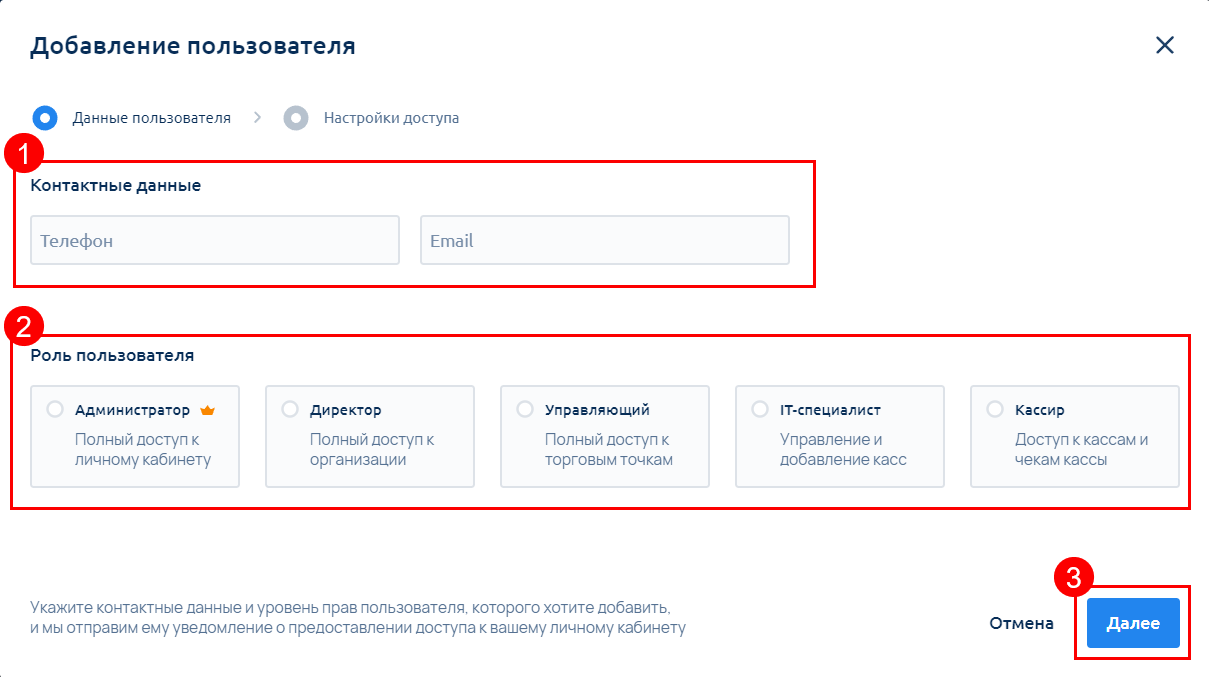
После нажатия кнопки «Далее» (3) администратор может выбрать ККТ, которые будут доступны пользователю. Затем необходимо отправить заявку на его электронную почту.
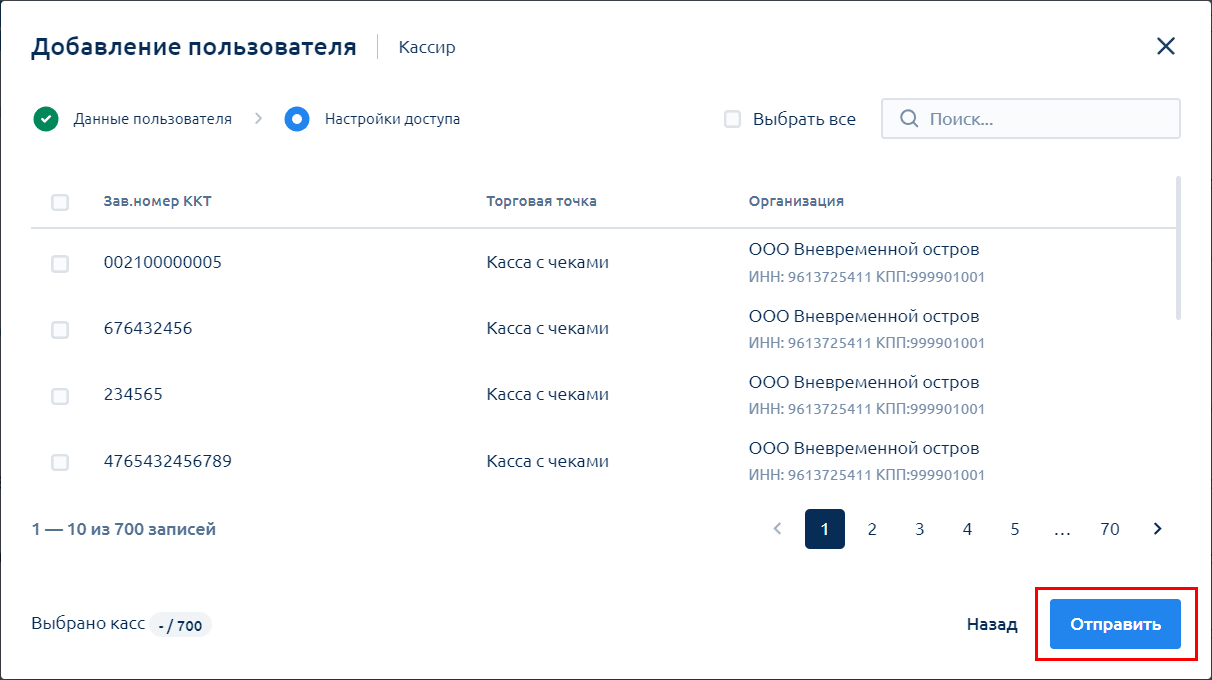
Директор – это пользователь, который, в свою очередь, может добавлять управляющего и кассира самостоятельно.
Управляющий – это роль с ограниченным доступом в ЛК. Он может лишь полностью взаимодействовать с торговой точкой и добавлять кассира.
IT-специалист – это обычно сотрудник технического отдела. Он имеет доступ только к разделу «Кассы» и может, например, добавлять новую ККТ в личном кабинете.
Кассир – эта роль имеет также ограниченные возможности. Обычно работает только с кассами, аналитикой и чеками.
Помимо основных возможностей, сервис Астрал.ОФД обладает такими функциями, как отслеживание заполняемости фискального накопителя, работа с маркировкой и сверка данных с информацией у оператора. Также в Личном кабинете вы сможете обмениваться документами с 1С – загрузка сведений в программу, автоматическая выгрузка и т.д.
Пользователям доступен тариф «Основной», который предоставляет полный пакет возможностей сервиса. В нём вы сможете формировать нужные отчёты, отправлять сведения в ФНС и ЦРПТ и прочее
Стоимость тарифа зависит от длительности срока активации кодов (1, 3, 6, 12, 15, 36 месяцев) и объёма SMS-пакета (100, 200, 500, 1000 сообщений)
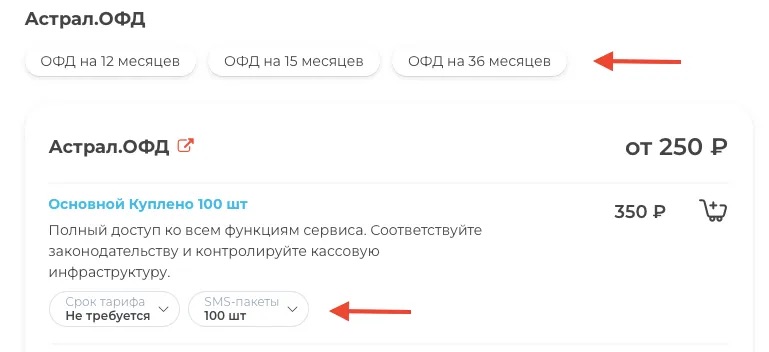
Можно также приобрести коды активации вместе с арендой фискального накопителя на 15 или 36 месяцев. Также возможно дополнительно заказать услугу пакета SMS для отправки чеков на номера клиентов за дополнительную плату.
При приобретении фискального устройства особое внимание уделите и выбору онлайн-кассы, которая будет отвечать всем нужным требованиям. Подобрать необходимое оборудование можно на официальном сайте в каталоге интернет-магазина «Астрал ККТ». Специалисты предоставят вам услугу – проконсультируют по каждой модели и помогут с установкой.
Для более полной работы сотрудников компании АО «Астрал» разработала единую бизнес-среду клиентского сервиса. Помимо Астрал.ОФД в неё входит несколько продуктов, которые помогут в регистрации организации и деятельности по направлениям.
Для отчётности используйте интегрированный модуль «1С-Отчётность»: создавайте и отправляйте отчётные документы во все контролирующие органы, не меняя привычного интерфейса 1С. А тем, кто хочет работать с документами без привязки к одному рабочему месту, предлагаем онлайн-сервис «Астрал Отчёт 5.0», позволяющий хранить все необходимые документы в облаке.
При работе с маркировкой важно правильно настроить рабочее место. ГК «Астрал» предлагает комплекс решений Астрал.Маркировка, который упростит эту подготовку и наладит работу с «Честным ЗНАКом». Наши специалисты зарегистрируют ваше предприятие в информационной системе, подключат электронный документооборот, подберут комплект техники и ответят на все вопросы, связанные с маркировкой товаров.
В качестве взаимодействия с контрагентами мы предлагаем использовать сервис Доки. С помощью него вы сможете в один клик отправлять все документы реализации из 1С. Происходит это за счёт интеграции Доки и программы для ведения бухгалтерии.
Также при использовании сервиса вы можете отправлять документы целым пакетом, электронно подписывать необходимые бланки, хранить и быстро находить всю необходимую информацию в облаке и многое другое.
В личный кабинет Астрал.ОФД возможно войти по логину. В качестве него используется адрес электронной почты. Перейдите на главную страницу сервиса и выберите способ авторизации «По e-mail». Введите адрес электронной почты, который указали при регистрации, и пароль.
|
|
|
Если данные введены некорректно, появится соответствующее предупреждение.
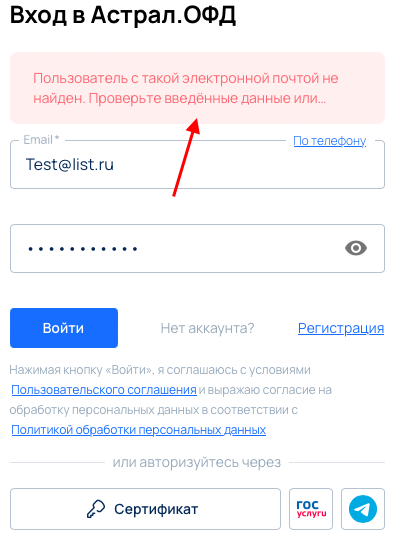
Перепроверьте данные и исправьте ошибки. При правильном вводе станет доступна кнопка «Войти».
В ЛК сервиса Астрал.ОФД возможен вход по номеру телефона. Перейдите на главную страницу и выберите способ авторизации «По телефону». Введите номер телефона, который указали при регистрации, и пароль. Далее нажмите «Войти».
|
|
|
При указании неверного номера телефона вы также увидите уведомление. Проверьте, всё ли было указано правильно.
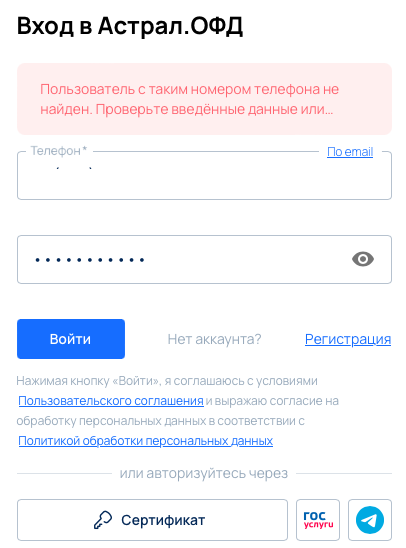
Введите корректные данные, чтобы стала доступна кнопка «Войти».
Если у вас не получается зайти в ЛК по электронной почте или по номеру телефона, нажмите ссылку «Свяжитесь с нами». Откроется страница с контактами технической поддержки.
|
|
|
Позвоните или напишите нам, и наши специалисты помогут вам восстановить доступ к личному кабинету Астрал.ОФД.
Оставить заявку
Заполните ваши контактные данные, и мы расскажем обо всех возможностях сервиса